Comment sauvegarder dans Samsung Cloud sur un mobile ?
Les informations sur notre mobile sont très précieuses et c'est pourquoi nous devons disposer d'une sauvegarde dans un système sûr et fiable. Samsung Cloud vous offre une sauvegarde de toutes vos applications et autres données. La sauvegarde que vous effectuez sur le cloud sera disponible même si vous changez de téléphone, car les informations que vous avez précédemment téléchargées sur le Samsung Cloud seront disponibles sur le nouvel appareil mobile.

Pour accéder à Samsung Cloud, accédez aux paramètres, recherchez et sélectionnez le cloud et les comptes ; sélectionnez Nuage Samsung. Disons que votre téléphone a besoin d'une mise à jour, démarrez simplement la mise à jour et vous pourrez ensuite vous connecter à votre compte ou suivre les étapes pour inscrivez-vous à Samsung Cloud. Une fois dedans, vous pourrez voir les options de sauvegarde du cloud et gérer l'espace de stockage disponible.
Si vous souhaitez télécharger des fichiers sur Samsung Cloud, vous pouvez accéder au fichier, au document ou à la photo et sélectionner partager et choisir Samsung Cloud. Vous pouvez également accorder des autorisations d'application afin que Samsung Cloud synchronise automatiquement toutes vos données ou option de sauvegarde du téléphone pour récupérer des informations sur tout autre appareil.
Comment restaurer une sauvegarde sur Samsung Cloud ?
Pour restaurer les sauvegardes que vous avez effectuées précédemment dans Samsung Cloud, vous devez suivre ces étapes simples : accédez à paramètres, recherchez et appuyez sur "cloud et compte", sélectionnez Samsug Cloud ; cliquez sur restaurer et sélectionnez le périphérique.
Par exemple, si vous avez plusieurs appareils avec le même compte Samsung et que vous avez fait des copies de sauvegarde sur les deux, choisissez les données de l'appareil que vous souhaitez restaurer ; puis sélectionnez les données que vous souhaitez restaurer ; appuyez sur installer pour confirmer et démarrer la récupération des données.
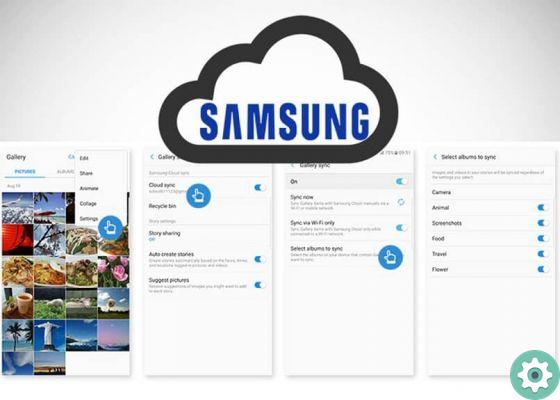
De cette façon, vous récupérez votre copie de sauvegarde. La nouveauté qu'apporte Samsung Cloud par rapport à celle proposée par Android, c'est qu'il fait une copie des applications que vous avez installées et surtout de la configuration. Cela mettra à jour tous les changements dans vos contacts, votre calendrier, tels que les photos, les vidéos et la musique, similaires à Google Photos.
Comment accéder à Samsung Cloud via PC
Vous pouvez le synchroniser, pour cela vous devez accéder à votre galerie de photos que vous avez enregistrée dans le Samsung Cloud via une application pour Windows ; Vous n'avez qu'à suivre ces étapes : accéder au navigateur depuis votre PC avec l'App Store de Windows, puis recherchez la galerie PC ou Samsung Cloud. Ensuite, installez l'application sur votre PC. Connectez-vous ensuite à votre compte Samsung pour voir toutes les photos et vidéos stockées sur votre PC.
En conclusion, Samsung Cloud peut faire une sauvegarde complète de toutes les données stockées sur votre mobile, afin que vous puissiez restaurer toutes les informations en cas de changement ou de perte de votre appareil ; par conséquent, le changement sera facile et sûr. N'oubliez pas que bien que Samsung Cloud vous offre un stockage gratuit, celui-ci est limité.
De plus, si par exemple vous supprimez plusieurs applications ou modifiez l'ordre, vous pouvez restaurer tous les paramètres dans Samsung Cloud, tout reviendra dans le même ordre que la dernière sauvegarde. De cette façon, Samsung vous offre une meilleure alternative avec sauvegarde, mieux qu'android.


























